A vueltas con el Taller de multimedia en el blog para el III Encuentro de Edublogs 2008.
CDex es un excelente programa de software libre que nos permite extraer pistas de audio de un CD (en formato .cda) y convertirlas en otros formatos. Importante, sobre todo, para pasarlas al formato comprimido .mp3.
Una vez instalado en nuestro equipo, podemos elegir la configuración del idioma. En Opciones > Idioma y elegir el español.
Si tenemos un CD de audio insertado en el lector de nuestro equipo, inmediatamente, al iniciar el programa, se visualizará todo el contenido del mismo.
Probablemente, no aparezca la información sobre los datos de los temas:
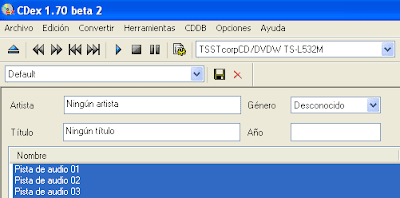
Para conseguir que estos datos aparezcan, nos vamos al menú Opciones > Configuración de CDex:

Y en la pestaña CDDB remotocolocamos una dirección de correo (no es demasiado importante que sea real, no nos va a exigir la confirmación por medio de un mensaje) y nos aseguramos que está activada la opción Auto conectar a CDBD remoto.
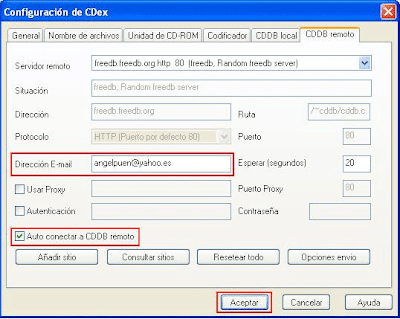
Al aceptar, veremos que se ha cargado la información sobre el disco, pistas y autores:
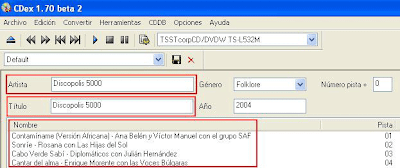
Por otro lado, es interesante configurar el sitio, la carpeta, en la que se van a guardar las pistas extaídas. Esto se hace en la pestaña Nombre de archivos:
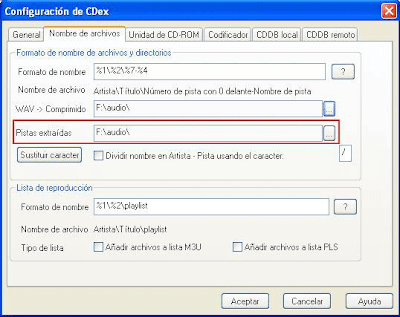
Elegimos la pista que queremos extraer y pulsamos en Convertir > Extraer pista(s) a archivo(s) en formato comprimido.

También lo podemos hacer con los botones de la derecha:

Comenzará el proceso de extracción:
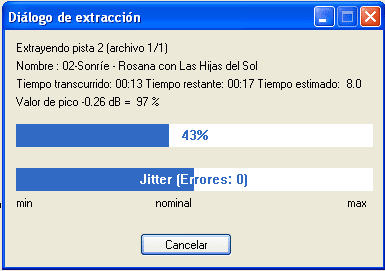
Y, ya tendremos en nuestra carpeta elegida, otra carpeta interna, con el nombre del álbum y las pistas extraídas:
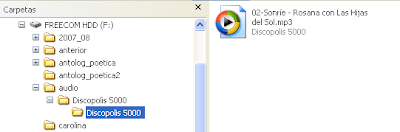
Ahora, es importante que nuestras pistas tengan correctamente escrita la información sobre autor/es, nombre del tema, letras,...
Pinchando con el botón derecho del ratón sobre el archivo, vemos las propiedades. Pulsamos la pestaña Resumen:
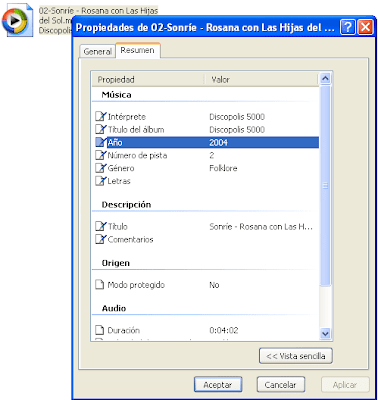
Es posible editar esta información con más datos, si los tenemos, escribiendo y/o modificando los que aparezcan:
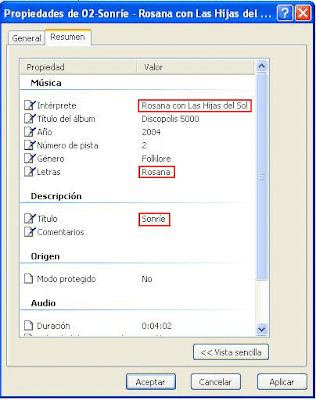
Ésta es la metadata (o meta datos) a la que me refería en el artículo anterior y que algunos reproductores (p. e. el Neolao) usan para mostrar la información sobre lo que están reproduciendo.



6 comentarios:
Muchas gracias amigo. Poca gente parece agradecerlo.
Saludos
está fantásticamente explicado,muchas gracias por compartirlo.
Querria saber si este programa vale para windows vista, ya que lo he descargado y parece que no, no lo se.
Y... otra pregunta, este programa vale para convertir MP3 guardada en mi PC?
He hecho todo como se ha explicado, y cuando miro en propiedades de cada canción sale archivo mp3,
No entiendo no decia que salia en wav? diositoooo que alguien me lo me explique
eres lo màximo mil gracias por compartir con nosotros (pobres mortales) todo tu conocimiento, deveràs eres lo màximo.
Gracias
y para reducir directamente la música wav? lo he intentado y no me funciona
quizá no funcione para Windows vista
saludos
Hola Fernan.
Una solución es abrir el wav con Audacity y exportarlo como mp3.
Descargar Audacity:
http://audacity.sourceforge.net/?lang=es
Espero te sirva.
Saludos.
Publicar un comentario